下面将创建图5.8.4所示的主分型面,以分离模具的上模型腔和下模型腔。
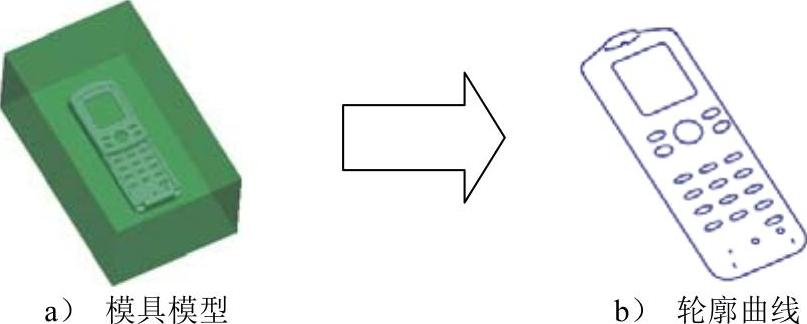
图5.8.4 用裙边法设计分型面
Stage1.创建轮廓曲线
Step1.单击 功能选项卡中
功能选项卡中 区域的“轮廓曲线”按钮
区域的“轮廓曲线”按钮 ,系统弹出“轮廓曲线”对话框。
,系统弹出“轮廓曲线”对话框。
Step2.在“轮廓曲线”对话框中双击图5.8.5所示的元素,在系统 的提示下,选取图5.8.6所示的坯料表面,选择
的提示下,选取图5.8.6所示的坯料表面,选择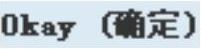 命令,接受图5.8.6中的箭头方向为投影方向。
命令,接受图5.8.6中的箭头方向为投影方向。
Step3.排除边线。双击“轮廓曲线”对话框中的 元素,在弹出的“环选取”对话框中,将边线2、边线27和边线28排除,如图5.8.7所示,单击
元素,在弹出的“环选取”对话框中,将边线2、边线27和边线28排除,如图5.8.7所示,单击 按钮,再次单击
按钮,再次单击 命令。
命令。
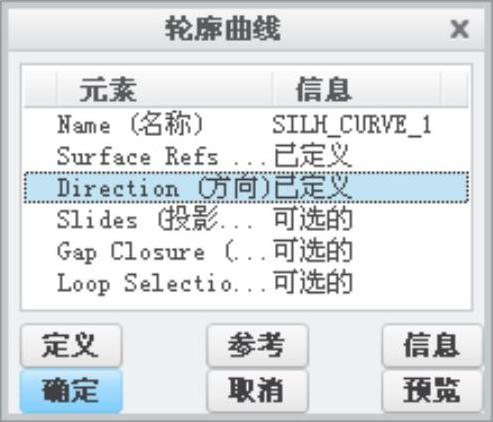
图5.8.5 “轮廓曲线”对话框
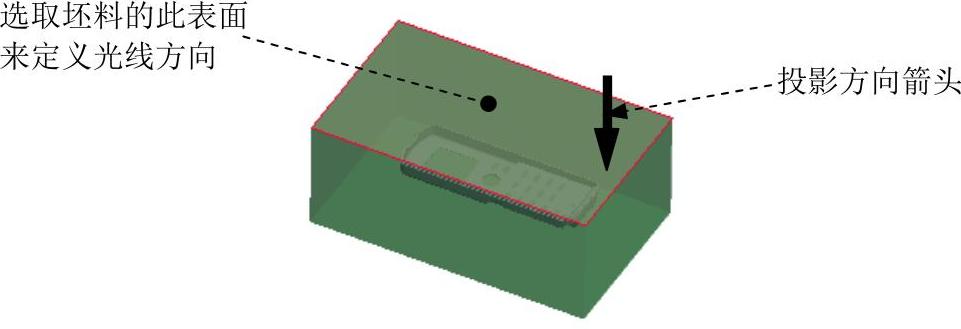
图5.8.6 选取平面
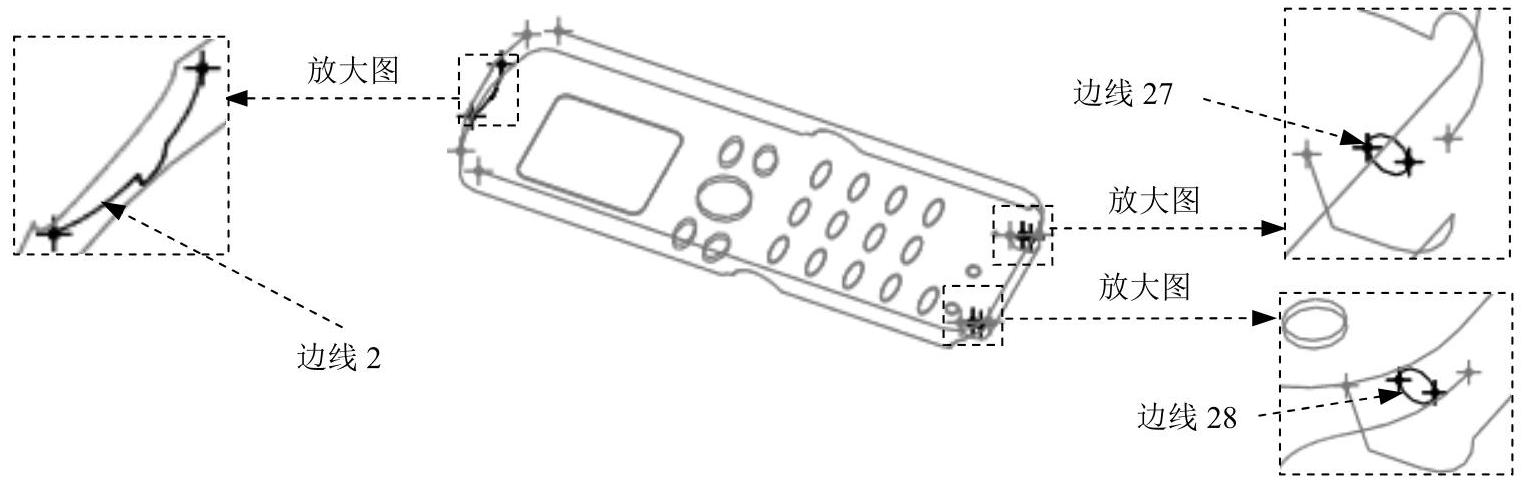
图5.8.7 排除边线
Step4.遮蔽参考零件和坯料,创建的轮廓曲线结果如图5.8.8所示。

图5.8.8 影像曲线
Step5.显示参考零件。
Step6.复制边线1。
(1)选择复制对象。选取图5.8.9所示的三条边线(按住Shift键选取)。

图5.8.9 选取边线1
(2)单击 功能选项卡
功能选项卡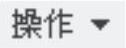 区域中的“复制”按钮
区域中的“复制”按钮 。
。
(3)单击 功能选项卡
功能选项卡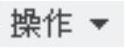 区域中的“粘贴”按钮
区域中的“粘贴”按钮 。在系统弹出的“曲线:复合”操控板中单击
。在系统弹出的“曲线:复合”操控板中单击 按钮,复制结果如图5.8.10所示。
按钮,复制结果如图5.8.10所示。
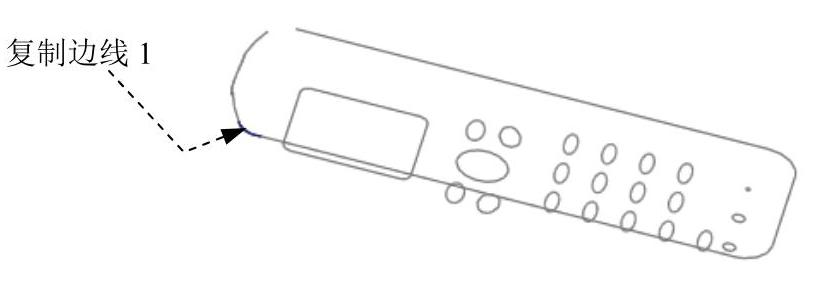
图5.8.10 复制后的影像曲线1
Step7.复制边线2。
(1)选择复制对象。选取图5.8.11所示的三条边线(按住Shift键选取)。
(2)单击 功能选项卡
功能选项卡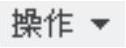 区域中的“复制”按钮
区域中的“复制”按钮 。
。
(3)单击 功能选项卡
功能选项卡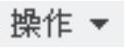 区域中的“粘贴”按钮
区域中的“粘贴”按钮 。在系统弹出的“曲线:复合”操控板中单击
。在系统弹出的“曲线:复合”操控板中单击 按钮,复制结果如图5.8.12所示。(www.daowen.com)
按钮,复制结果如图5.8.12所示。(www.daowen.com)

图5.8.11 选取边线2

图5.8.12 复制后的影像曲线2
Step8.显示坯料。
Stage2.采用裙边法设计分型面
Step1.单击 功能选项卡
功能选项卡 区域中的“分型面”按钮
区域中的“分型面”按钮 ,系统弹出“分型面”操控板。
,系统弹出“分型面”操控板。
Step2.在系统弹出的“分型面”操控板中的 区域单击
区域单击 按钮,在“属性”文本框中输入分型面名称main_ps,单击
按钮,在“属性”文本框中输入分型面名称main_ps,单击 按钮。
按钮。
Step3.单击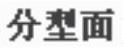 功能选项卡中
功能选项卡中 区域中的“裙边曲面”按钮
区域中的“裙边曲面”按钮 ,系统弹出“裙边曲面”对话框。
,系统弹出“裙边曲面”对话框。
Step4.在弹出的 菜单中选择
菜单中选择 命令,然后在系统
命令,然后在系统 的提示下,用“列表选取”的方法分别选取图5.8.13所示的轮廓曲线、复制的边线1和复制的边线2,将鼠标指针移至模型中曲线的位置,右击,选择
的提示下,用“列表选取”的方法分别选取图5.8.13所示的轮廓曲线、复制的边线1和复制的边线2,将鼠标指针移至模型中曲线的位置,右击,选择 命令,在弹出的“从列表中拾取”对话框中分别选择
命令,在弹出的“从列表中拾取”对话框中分别选择 项、
项、 项和
项和 项,然后单击
项,然后单击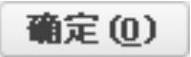 按钮,选择
按钮,选择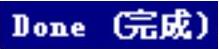 命令。
命令。
Step5.延伸裙边曲面。单击“裙边曲面”对话框中的 按钮,预览所创建的分型面,在图5.8.14a中可以看到,此时分型面还没有到达坯料的外表面。进行下面的操作后,可以使分型面延伸到坯料的外表面,如图5.8.14b所示。
按钮,预览所创建的分型面,在图5.8.14a中可以看到,此时分型面还没有到达坯料的外表面。进行下面的操作后,可以使分型面延伸到坯料的外表面,如图5.8.14b所示。
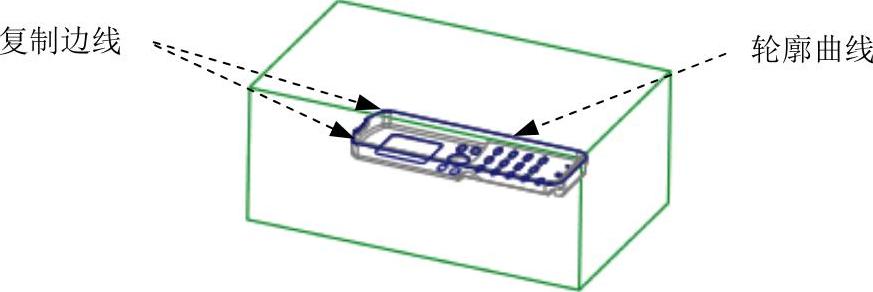
图5.8.13 选取曲线
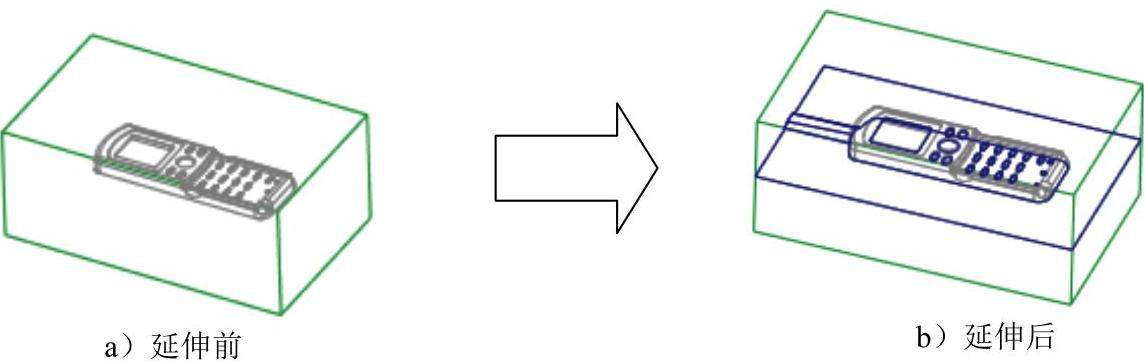
图5.8.14 延伸分型面
(1)在图5.8.15所示的“裙边曲面”对话框中双击 元素,系统弹出“延伸控制”对话框,选择“延伸方向”选项卡(图5.8.16)。
元素,系统弹出“延伸控制”对话框,选择“延伸方向”选项卡(图5.8.16)。
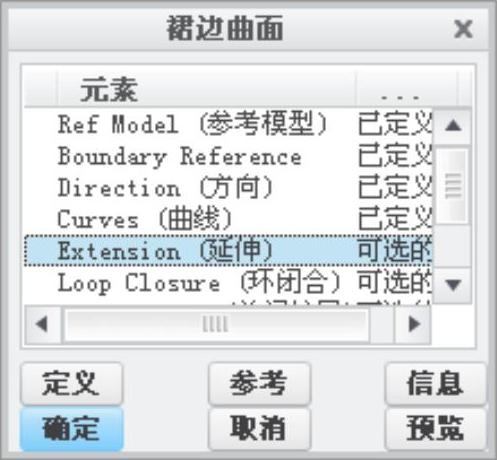
图5.8.15 “裙边曲面”对话框
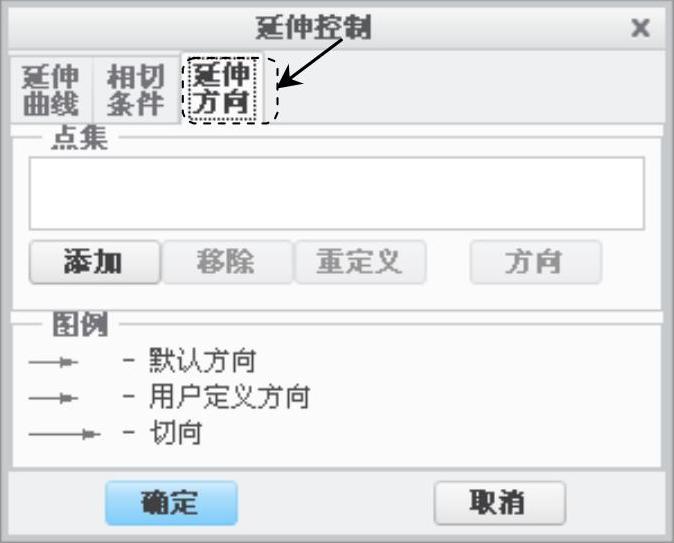
图5.8.16 “延伸控制”对话框
(2)定义延伸点集1。
①在“延伸方向”选项卡中单击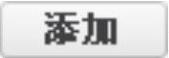 按钮,系统弹出
按钮,系统弹出 菜单,同时提示
菜单,同时提示 ,按住Ctrl键,在模型中选取图5.8.17所示的两个点,然后单击“选择”对话框中的
,按住Ctrl键,在模型中选取图5.8.17所示的两个点,然后单击“选择”对话框中的 按钮,再在
按钮,再在 菜单中选择
菜单中选择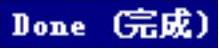 命令。
命令。
②在 菜单中选择
菜单中选择 命令,然后选取图5.8.17所示的边线,选择
命令,然后选取图5.8.17所示的边线,选择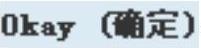 命令,接受该图中的箭头方向为延伸方向。单击“延伸控制”对话框中的
命令,接受该图中的箭头方向为延伸方向。单击“延伸控制”对话框中的 按钮。
按钮。
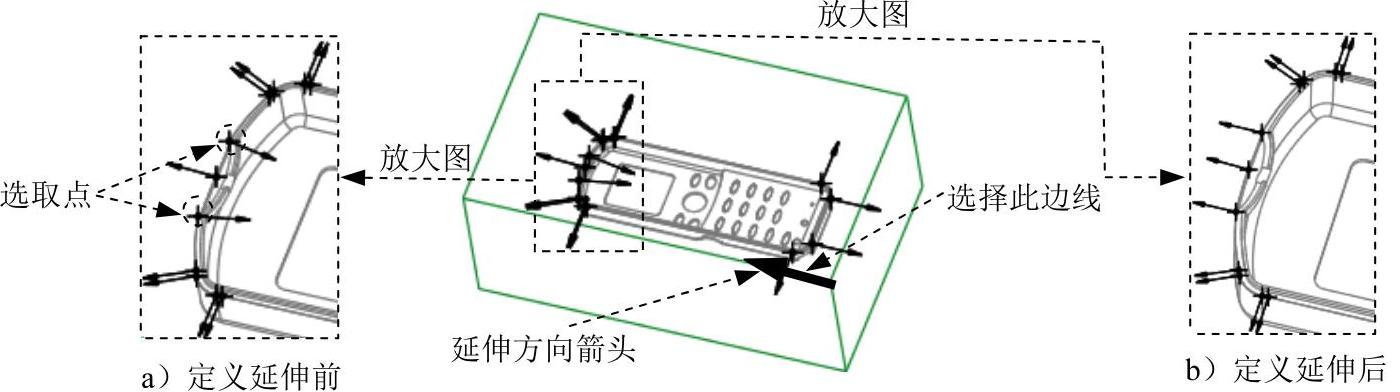
图5.8.17 定义延伸点集
(3)在“裙边曲面”对话框中单击 按钮,预览所创建的分型面,可以看到此时分型面已向四周延伸至坯料的表面,单击
按钮,预览所创建的分型面,可以看到此时分型面已向四周延伸至坯料的表面,单击 按钮。
按钮。
Step6.在“分型面”选项卡中单击“确定”按钮 ,完成分型面的创建。
,完成分型面的创建。
免责声明:以上内容源自网络,版权归原作者所有,如有侵犯您的原创版权请告知,我们将尽快删除相关内容。






